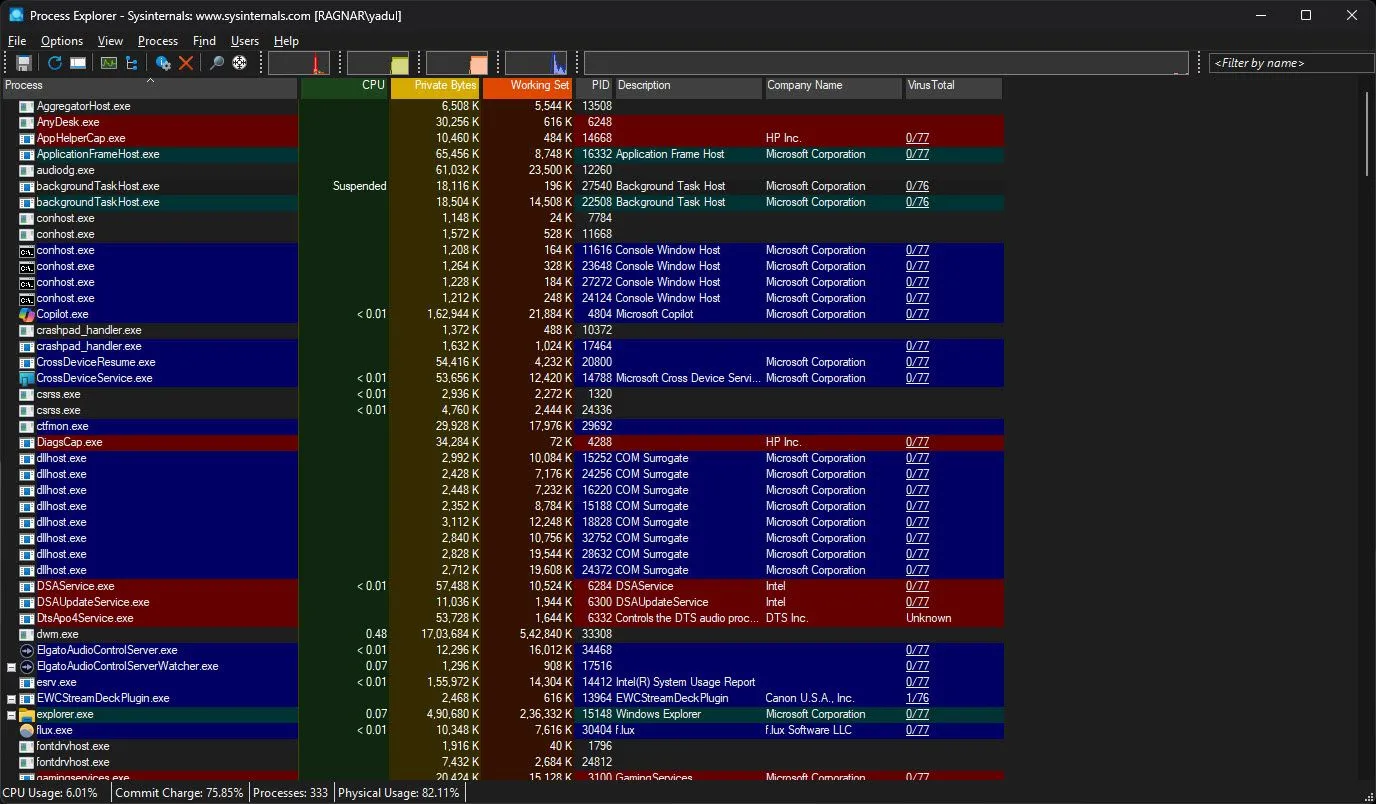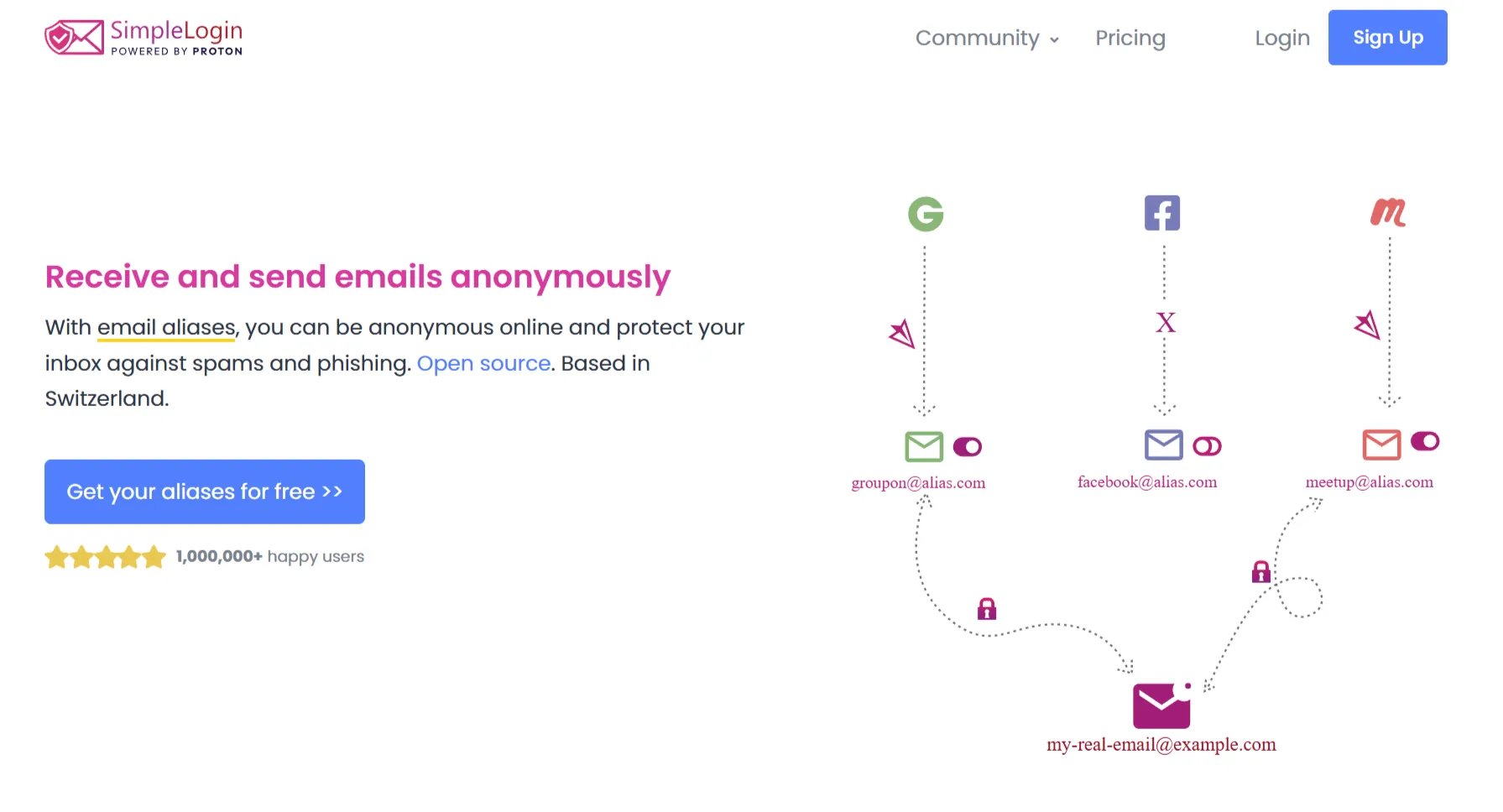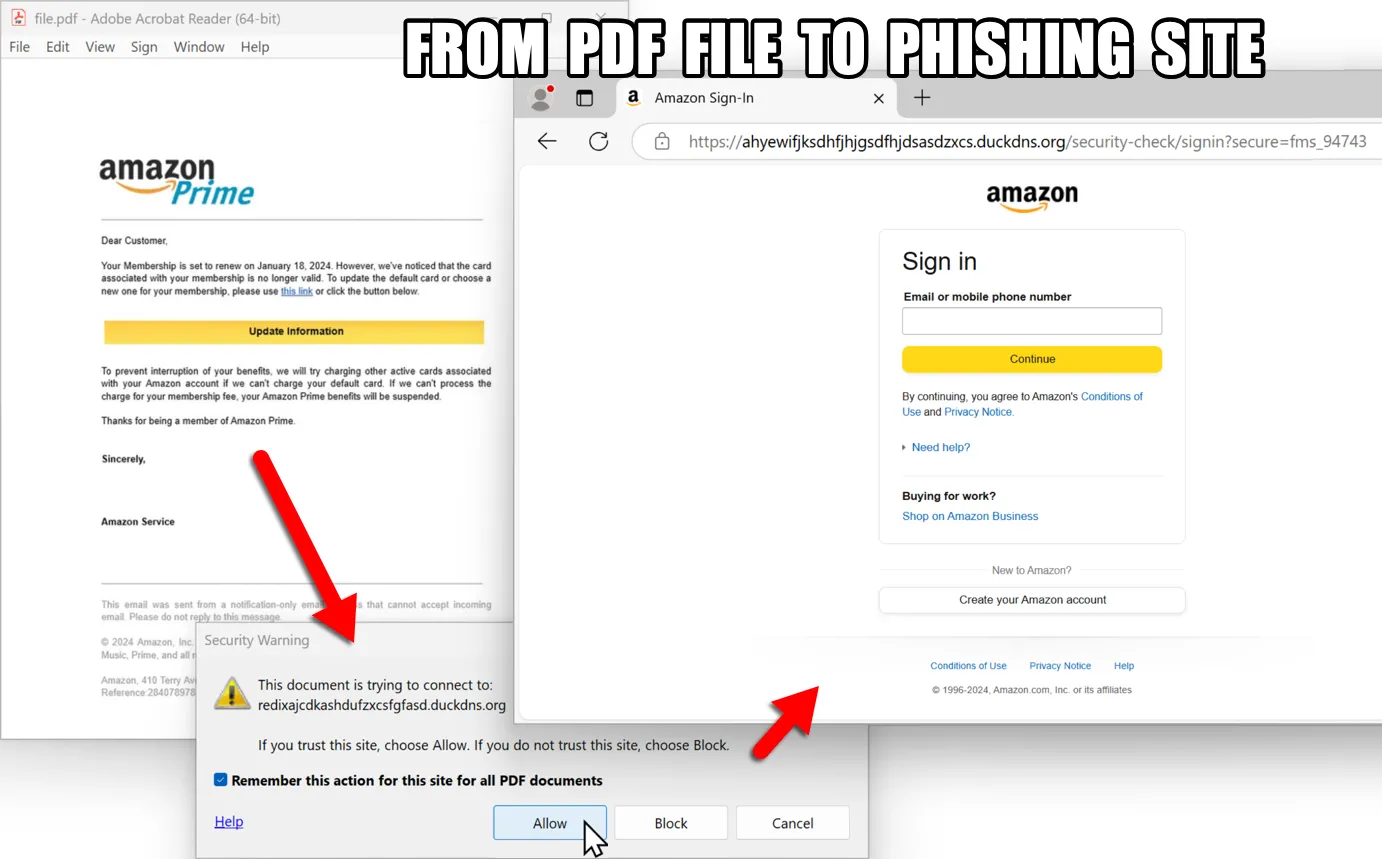Steam, nền tảng phân phối game kỹ thuật số hàng đầu, không chỉ đơn thuần là nơi bạn lưu trữ và chơi game. Các tính năng bổ sung của Steam đôi khi có thể khiến Steam Client WebHelper tiêu thụ một lượng lớn RAM và ảnh hưởng đến hiệu suất CPU trên máy tính của bạn. Tình trạng Steam ngốn RAM hoặc CPU quá mức có thể gây ra lag, giật hình khi chơi game hoặc thậm chí làm chậm toàn bộ hệ thống. May mắn thay, có nhiều giải pháp hiệu quả để khắc phục vấn đề này, giúp bạn tối ưu Steam và tận hưởng trải nghiệm chơi game mượt mà hơn.
6 Cách Giảm RAM Steam và Tối Ưu Hiệu Năng Máy Tính
Steam Client WebHelper là một thành phần quan trọng của Steam, chịu trách nhiệm xử lý các yếu tố giao diện web như cửa hàng, tin tức, và các trang cộng đồng. Vì nó dựa trên công nghệ trình duyệt, WebHelper có thể trở thành “kẻ ngốn” tài nguyên nếu không được quản lý đúng cách. Dưới đây là các phương pháp chi tiết giúp bạn giảm RAM Steam và tối ưu hiệu suất tổng thể.
1. Sử dụng Chế độ Ngoại tuyến (Offline Mode)
Một trong những cách đơn giản nhất để ngăn chặn nhiều phiên bản Steam Client WebHelper chạy ngầm là sử dụng Steam ở chế độ ngoại tuyến. Khi ở chế độ này, Steam sẽ không kết nối internet, từ đó giảm thiểu các quá trình liên quan đến duyệt web và cập nhật.
Bạn có thể kích hoạt chế độ này bằng cách:
- Từ giao diện chính của Steam, nhấp vào menu Steam ở góc trên bên trái.
- Chọn Go Offline… từ menu thả xuống.
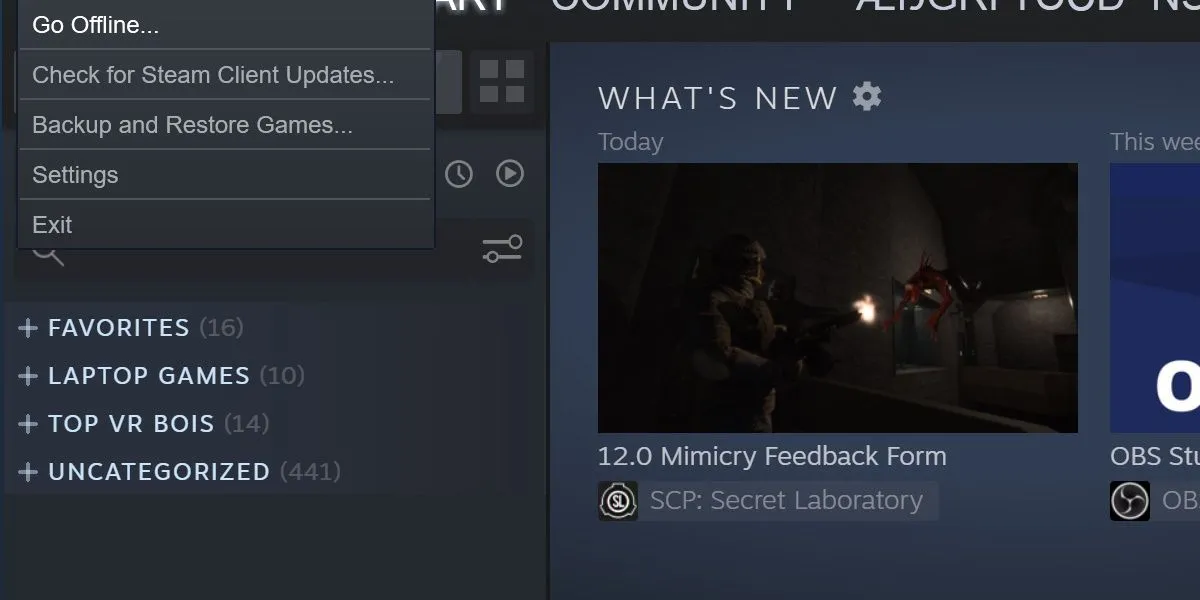 Menu Steam với tùy chọn chuyển sang sang chế độ ngoại tuyến
Menu Steam với tùy chọn chuyển sang sang chế độ ngoại tuyến
Lưu ý rằng phương pháp này có những hạn chế nhất định, chẳng hạn như bạn sẽ không thể tải xuống các bản cập nhật mới, truy cập cửa hàng hoặc kết nối trực tuyến với các trò chơi yêu cầu mạng.
2. Kích hoạt Danh sách Trò chơi Tối thiểu (Mini Games List)
Khi khởi chạy, Steam thường kết nối với internet ở nhiều điểm khác nhau để tải tin tức mới nhất, blog của nhà phát triển và các thông tin cập nhật khác. Đây chính là những quá trình ngốn nhiều bộ nhớ nhất của ứng dụng.
May mắn thay, có một cách để khởi động Steam mà không cần phải chuyển sang chế độ ngoại tuyến hoàn toàn, đó là sử dụng Danh sách Trò chơi Tối thiểu (Mini Games List). Chế độ này chỉ hiển thị danh sách các trò chơi trên máy tính của bạn trong một cửa sổ nhỏ gọn, bỏ qua các dịch vụ web không cần thiết.
Để mở Danh sách Trò chơi Tối thiểu:
- Nhấn tổ hợp phím Win + R để mở hộp thoại Run.
- Nhập chuỗi văn bản sau:
steam://open/minigameslist - Nhấn Enter.
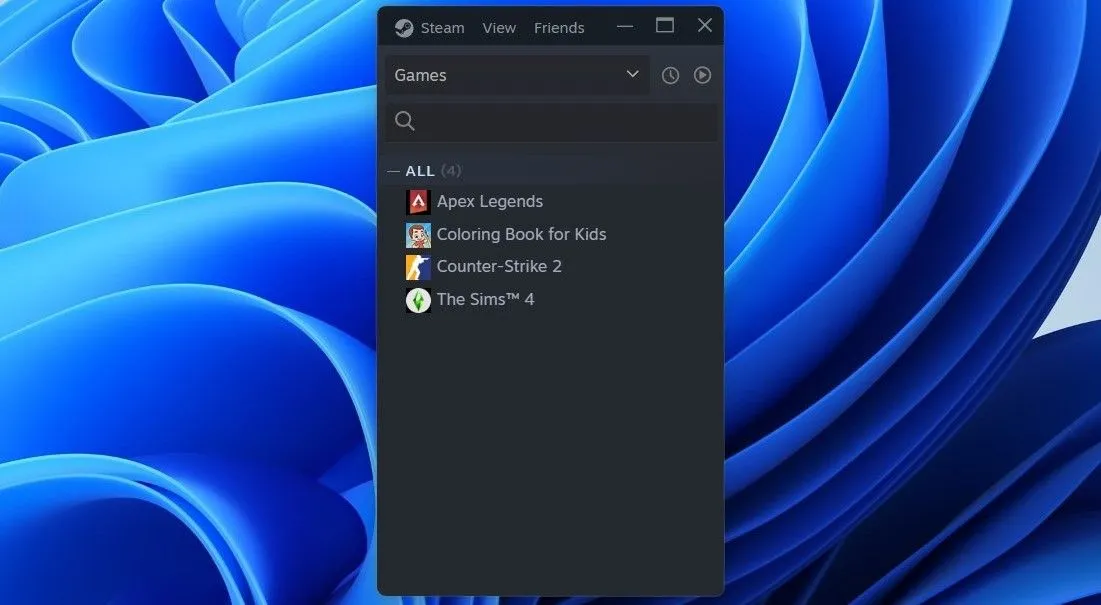 Cửa sổ Steam ở chế độ danh sách trò chơi tối thiểu giúp giảm RAM
Cửa sổ Steam ở chế độ danh sách trò chơi tối thiểu giúp giảm RAM
Thao tác này sẽ thay đổi kích thước cửa sổ Steam, biến nó thành một thanh dọc nhỏ gọn thay vì giao diện hình chữ nhật đầy đủ tính năng mặc định. Chỉ riêng việc này cũng sẽ giúp giảm đáng kể số lượng phiên bản Steam Client WebHelper đang chạy. Để trở lại giao diện Steam mặc định, bạn chỉ cần chọn bất kỳ tùy chọn nào trong menu View.
3. Tắt Các Tính năng Không Cần thiết của Steam
Nếu chế độ ngoại tuyến hoặc chế độ tối thiểu không phù hợp với nhu cầu của bạn, bạn có thể giảm mức tiêu thụ bộ nhớ bằng cách vô hiệu hóa một số tính năng ít thiết yếu của Steam, chẳng hạn như hình đại diện động và lớp phủ game (game overlay).
Mặc dù các tính năng này bổ sung tính thẩm mỹ và tiện lợi, chúng có thể làm tăng đáng kể mức sử dụng RAM. Do đó, tốt nhất là nên tắt chúng nếu Steam đang sử dụng quá nhiều tài nguyên hệ thống của bạn.
Để tắt các tính năng này, hãy truy cập Steam Settings (Cài đặt Steam) > Friends & Chat (Bạn bè & Trò chuyện) và tắt tùy chọn Enable Animated Avatars & Animated Avatar Frames in your Friends List and Chat (Bật ảnh đại diện động & khung ảnh đại diện động trong Danh sách bạn bè và Trò chuyện). Sau đó, chuyển đến tab In Game (Trong trò chơi) và tắt tùy chọn Enable the Steam Overlay while in-game (Bật lớp phủ Steam khi trong trò chơi).
4. Vô hiệu hóa Kết xuất Tăng tốc Phần cứng (Hardware-Accelerated Rendering)
Phiên bản Steam hiện đại sử dụng trình duyệt dựa trên Chrome. Chrome nổi tiếng là một trình duyệt ngốn bộ nhớ, và nhiều vấn đề mà Google Chrome gặp phải cũng có thể ảnh hưởng đến Steam khi nó kết nối với web.
Một cài đặt cụ thể có thể gây ra gánh nặng hiệu suất lớn nếu được bật. Đó là tính năng kết xuất tăng tốc phần cứng.
Các bước thực hiện:
- Chọn nút Steam và mở Settings (Cài đặt).
- Cuộn xuống mục Interface (Giao diện). Bạn sẽ thấy nhiều tùy chọn để bật/tắt.
- Tìm Enable GPU accelerated rendering in web views (Bật kết xuất tăng tốc GPU trong các chế độ xem web) và đảm bảo rằng nó đã được tắt.
- Khởi động lại Steam sau khi thực hiện thay đổi này.
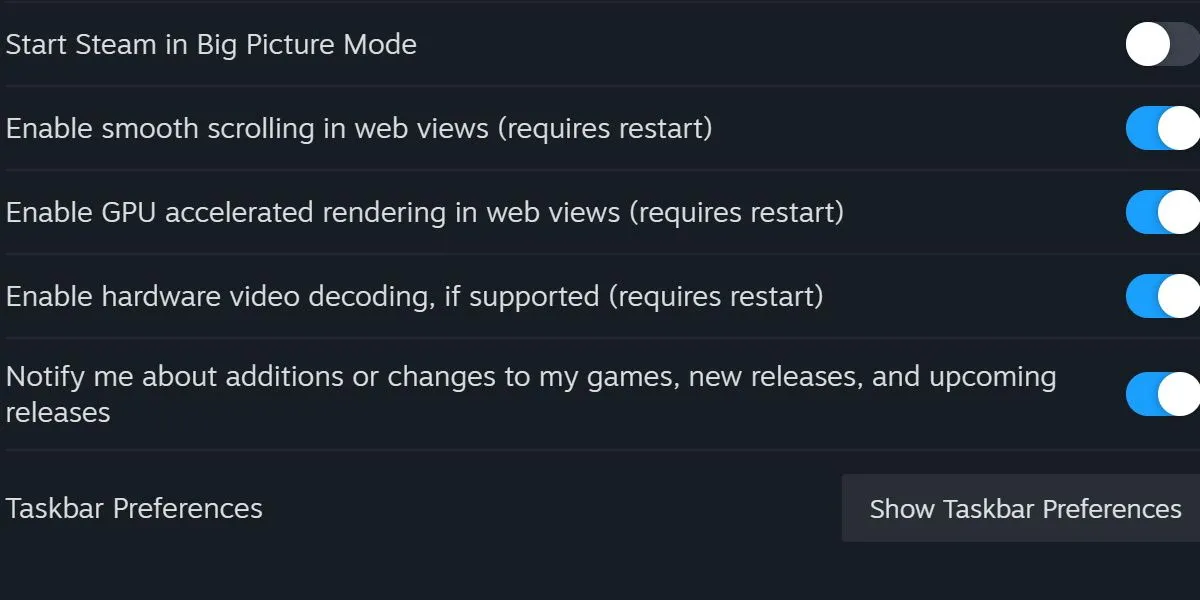 Cài đặt giao diện Steam để tắt tăng tốc GPU cho trình duyệt web
Cài đặt giao diện Steam để tắt tăng tốc GPU cho trình duyệt web
Thao tác này sẽ giảm bớt gánh nặng mà các trang web của Steam gây ra cho bộ nhớ khả dụng của bạn, giúp giảm đáng kể mức tiêu thụ RAM Steam.
5. Bật Chế độ Hiệu suất Thấp (Low-Performance Mode)
Một tùy chọn đơn giản khác để tăng hiệu suất nằm trong tab Library (Thư viện) của menu cài đặt. Bật Low Performance Mode (Chế độ hiệu suất thấp) sẽ vô hiệu hóa một số hình ảnh động nhất định khi bạn duyệt qua thư viện Steam.
Điều này sẽ hy sinh một phần tính thẩm mỹ để đổi lấy hiệu suất, nhưng nhìn chung, nó không giảm mức sử dụng bộ nhớ ở mức độ sâu hơn các bề mặt. Tuy nhiên, nếu bạn đã thử tất cả các tùy chọn trên mà hệ thống vẫn gặp khó khăn, đây có thể là một biện pháp bổ sung cần thiết.
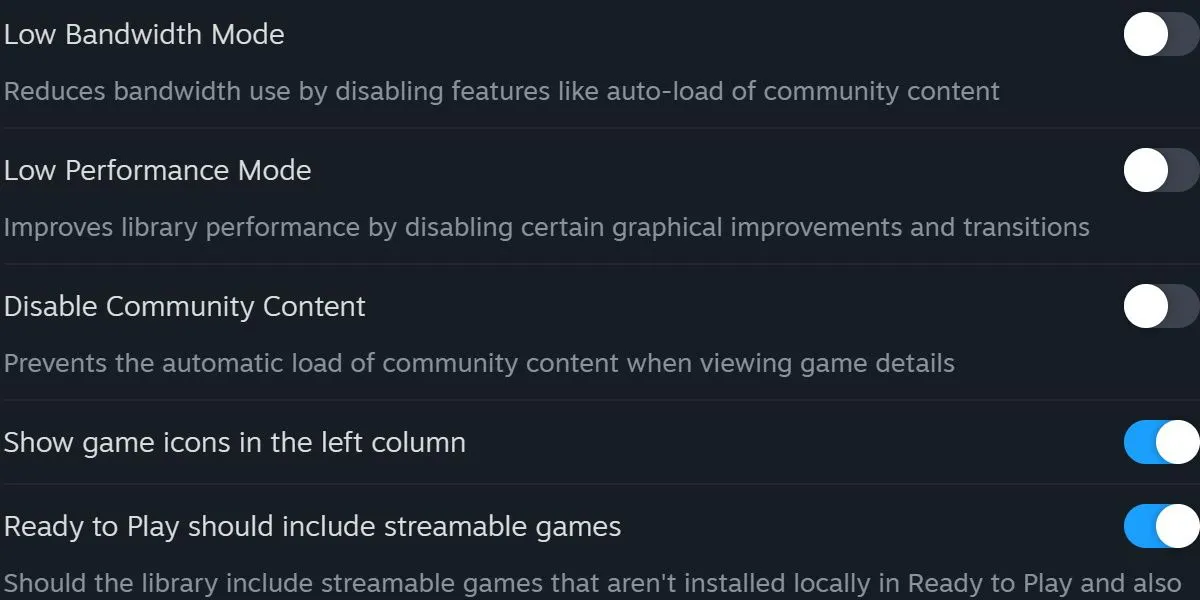 Cài đặt thư viện Steam với tùy chọn chế độ hiệu suất thấp
Cài đặt thư viện Steam với tùy chọn chế độ hiệu suất thấp
6. Tạo Tệp Batch Tùy chỉnh để Chạy Steam Tối Giản
Trong khi các giải pháp trước đó có thể giúp lấy lại một ít bộ nhớ, bạn có thể cần một cái gì đó đáng kể hơn nếu đang gặp khó khăn khi chạy Steam trên hệ thống của mình.
May mắn thay, tồn tại một sự kết hợp các lệnh có thể loại bỏ hoàn toàn khả năng Steam tạo ra các phiên bản Steam Client WebHelper. Có quá nhiều lệnh để nhập dễ dàng cùng một lúc, vì vậy, thay vào đó, chúng ta sẽ tạo một tệp batch cho việc này.
Để tạo tệp batch của chúng ta, hãy truy cập thư mục cài đặt Steam của bạn. Đây là nơi chứa tệp steam.exe. Sau khi ở đó, hãy làm theo các bước sau:
- Tạo một tệp .txt mới trong thư mục Steam.
- Dán các lệnh sau vào tệp .txt:
start steam.exe -dev -console -nofriendsui -no-dwrite -nointro -nobigpicture -nofasthtml -nocrashmonitor -noshaders -no-shared-textures -disablehighdpi -cef-single-process -cef-in-process-gpu -single_core -cef-disable-d3d11 -cef-disable-sandbox -disable-winh264 -cef-force-32bit -no-cef-sandbox -vrdisable -cef-disable-breakpad - Đổi tên tệp .txt. Thay đổi phần mở rộng .txt thành .bat.
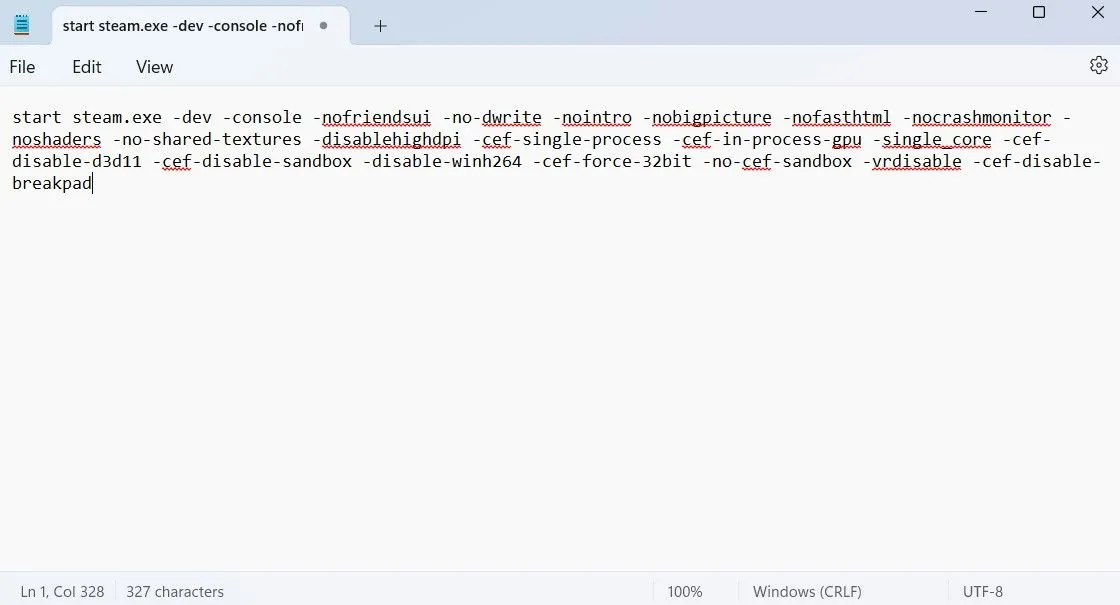 Cửa sổ Notepad hiển thị các lệnh tạo tệp batch để chạy Steam tối giản
Cửa sổ Notepad hiển thị các lệnh tạo tệp batch để chạy Steam tối giản
Đảm bảo rằng Steam đã đóng, sau đó mở tệp .bat này. Steam sẽ khởi chạy, trông rất giống với Danh sách Trò chơi Tối thiểu từ trước đó. Phiên bản Steam này cực kỳ tối giản. Bạn sẽ không thể xem bạn bè, truy cập cửa hàng, sắp xếp ảnh chụp màn hình hoặc kiểm tra tin tức, nhưng bạn sẽ có thể chạy Steam trên hầu hết mọi cấu hình máy tính theo cách này.
Steam có thể gặp sự cố trong một số trường hợp khi sử dụng cấu hình này. Nếu đây là vấn đề, hãy xóa lệnh -cef-disable-breakpad khỏi tệp batch.
Kết luận
Steam sở hữu nhiều tính năng tuyệt vời, nhưng không phải ai cũng có nhu cầu sử dụng tất cả chúng. Nếu tất cả những gì bạn cần ở Steam chỉ là một công cụ để xem và quản lý trò chơi của mình, và bạn không quá quan tâm đến các tính năng xã hội hay duyệt web phức tạp, thì việc áp dụng một trong số các phương pháp trên chắc chắn sẽ giúp bạn giảm đáng kể mức tiêu thụ RAM Steam. Bạn có thể ngạc nhiên khi thấy Steam cần rất ít tài nguyên để hoạt động mượt mà. Hãy thử nghiệm các giải pháp này để tìm ra cấu hình tối ưu nhất cho hệ thống của bạn và tận hưởng trải nghiệm chơi game không gián đoạn!